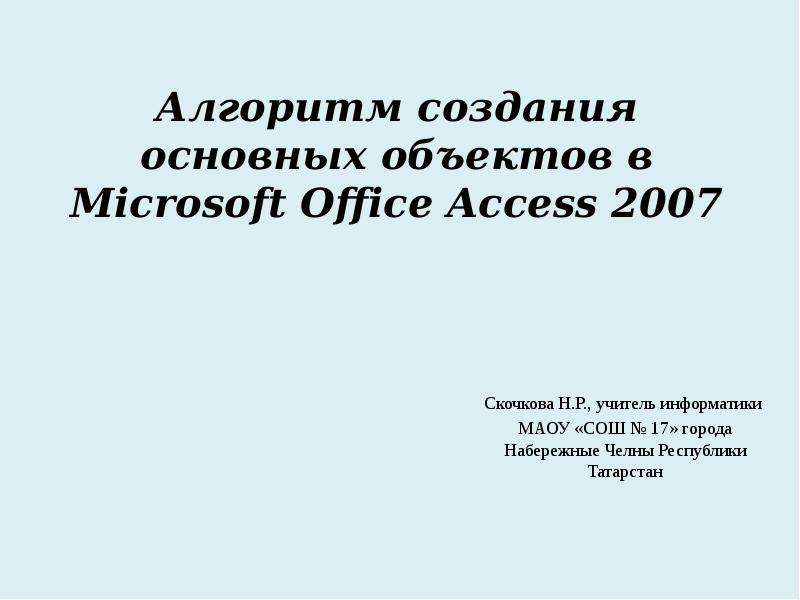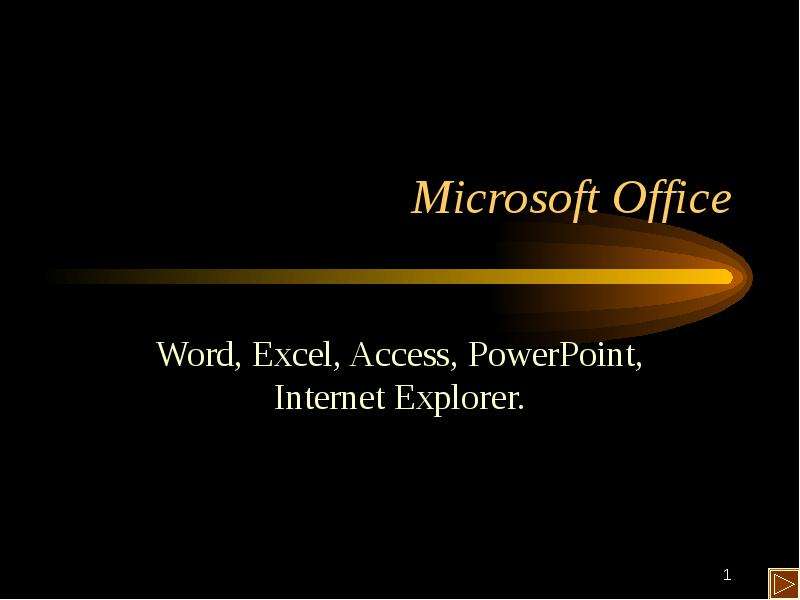Оцените презентацию от 1 до 5 баллов!
Тип файла:
ppt / pptx (powerpoint)
Всего слайдов:
19 слайдов
Для класса:
1,2,3,4,5,6,7,8,9,10,11
Размер файла:
386.46 kB
Просмотров:
66
Скачиваний:
1
Автор:
неизвестен
Слайды и текст к этой презентации:
№1 слайд
Содержание слайда: Общие сведения о Microsoft Access
№2 слайд
Содержание слайда: позволяет хранить большие массивы данных , обрабатывать их,
автоматизировать часто выполняемые операции , разрабатывать удобные формы ввода и просмотра данных, составлять сложные отчеты
№3 слайд
Содержание слайда: База данных Access содержит Объекты четырех типов:
Таблицы
Запросы
Формы
Отчеты
№4 слайд
№5 слайд
№6 слайд
№7 слайд
№8 слайд
№9 слайд
Содержание слайда: Создание таблицы в режиме конструктора
Для создания таблицы выполните следующие действия:
На вкладке Создание нажмите на кнопку таблица
Щелкните на вашей таблице правой кнопкой мыши и выберите пункт Конструктор
Укажите имя таблицы и нажмите на кнопку OK
№10 слайд
Содержание слайда: Укажите имя поля и тип данных ,который будет соответствовать этому полю (например текстовый , числовой , дата/ время , логический)
Укажите имя поля и тип данных ,который будет соответствовать этому полю (например текстовый , числовой , дата/ время , логический)
Щелкните правой кнопкой мыши на том поле, которое вы хотите сделать ключевым и поставьте ключ
Закройте вашу таблицу и нажмите сохранить
№11 слайд
№12 слайд
Содержание слайда: Создание формы с помощью мастера
Щелкните на вкладку Создание выберите кнопку Другие формы ,затем Мастер форм
Выберите таблицу или запрос для которой построите форму
С помощью стрелочки добавьте поля для будущий формы и нажмите на кнопку Далее
№13 слайд
Содержание слайда: Выберите внешний вид формы (например в один столбец и нажмите на кнопку Далее
Выберите внешний вид формы (например в один столбец и нажмите на кнопку Далее
Выберите стиль формы и нажмите на кнопку Далее
Задайте имя формы и нажмите на кнопку Готово
№14 слайд
№15 слайд
Содержание слайда: Создание запроса с помощью конструктора
На вкладке создание выберите пункт Конструктор запросов
Добавьте таблицы , которые послужат источником для запроса
Закройте окно добавления таблицы
Удерживая левую кнопку мыши перетащите поле из вашей таблицы в Поле будущего запроса
№16 слайд
№17 слайд
Содержание слайда: Создание отчета с помощью мастера
на вкладке Создание нажмите на кнопку Мастер отчетов
Выберите таблицу или запрос, для которой вы хотите построить отчет
С помощью стрелочки добавьте поля , которые будет содержать отчет и нажмите на кнопку Далее
№18 слайд
Содержание слайда: Вы можете добавить уровни группировки(если нет в этом необходимости, пропустите этот пункт) и нажмите на кнопку Далее
Вы можете добавить уровни группировки(если нет в этом необходимости, пропустите этот пункт) и нажмите на кнопку Далее
Задайте порядок сортировки (если нет в этом необходимости, пропустите этот пункт) и нажмите на кнопку Далее
Выберите вид макета (например в столбец или табличный) и нажмите на кнопку Готово
№19 слайд
Содержание слайда: Автор: Парфенова Н.В.
Используемая литература:
Т.И. Немцова , Ю.В. Назарова Практикум по информатике